こんにちは、MATTU(@sunmattu)です。
WindowsのデスクトップPCで、BluetoothキーボードやBluetoothマウスを使っているのですが、長時間使っていると急にキーボードやマウスが反応しなくなることがあります。
キーボード側の電源をON/OFFしても治らず、PCを再起動すれば治るのですが……。
デバイス側ではなく、PC側に問題がありそう。
デバイスマネージャーから、PCのBluetoothアダプタの設定にある「電源の管理」にある省電力設定のチェックを外すと、この現象は解消されましたよ!
PCのBluetoothアダプタの設定を、デバイスマネージャーから確認しよう
現象を確認すると、
・Windows PCでBluetoothキーボードやマウスを長時間使っていると、接続が切れて使えなくなる
・キーボード・マウスを電源OFF/ONしても、変わらない
(USB接続もサポートされているデバイスであれば、USB接続時は問題なく使える)
・PCを再起動するとまた使えるようになるが、また長時間使うと…(ループ)
という感じ。
おそらく、キーボード側ではなく、PC側でしょう。
デバイスマネージャーから、PCのBluetoothアダプタの設定を開く
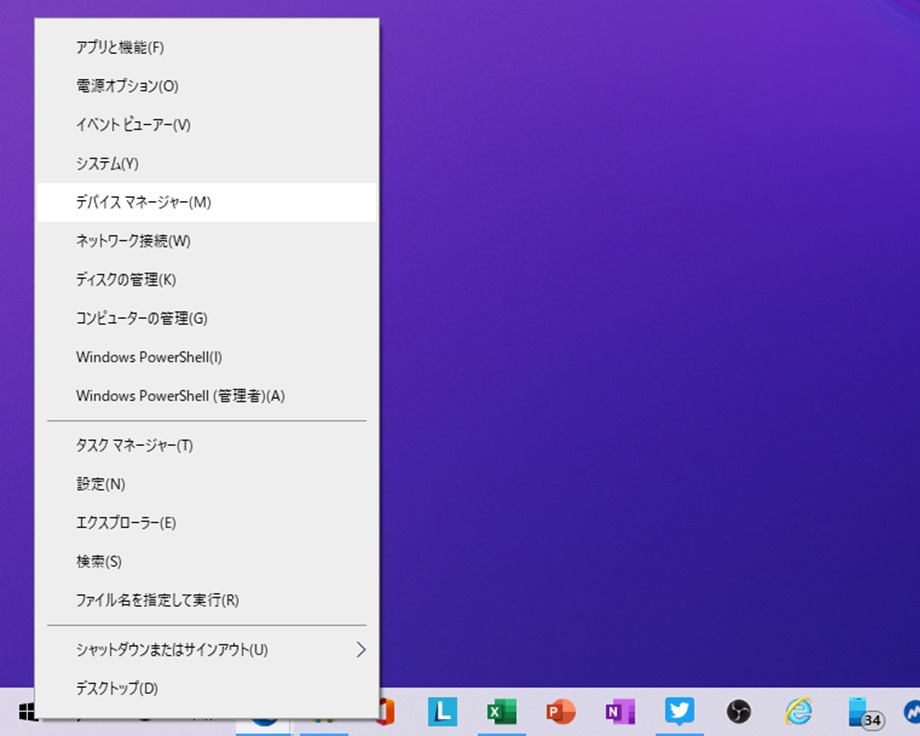
デバイスマネージャーは、スタートボタンを右クリックすると開くことができます。
スタートボタンの右クリックで、他にもタスクマネージャーなどいろいろなツールが開けるので、覚えておくといいかもしれません。
Bluetoothの項目から、PCのアダプタを開こう
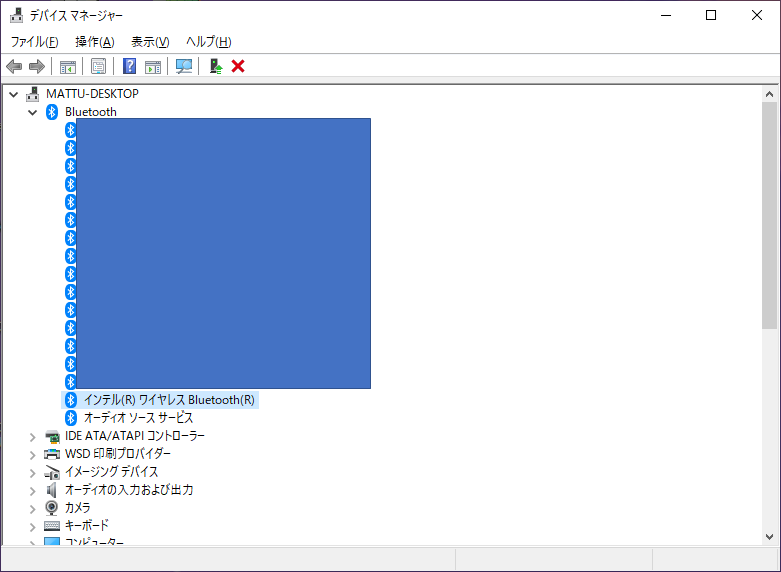
デバイスマネージャーを開いたら、「Bluetooth」をダブルクリックして一覧を出します。
この中から、PCのアダプタを見つけ出しましょう。
私はLenovo ThinkCentre M75q-1 Tinyを使っていますが、ここでは「インテル(R)ワイヤレスBluetooth(R)」という項目でした。
他のPCでもだいたい下から2番目ぐらいにありそうな感じです。
次の節のように、プロパティを開いたら「電源の管理」のタブがあるのが目印です。
デバイスマネージャーを介さずに、Windows 設定>(デバイス >) Bluetoothの中からでも一応Bluetoothアダプタ一覧にアクセスすることは可能です。
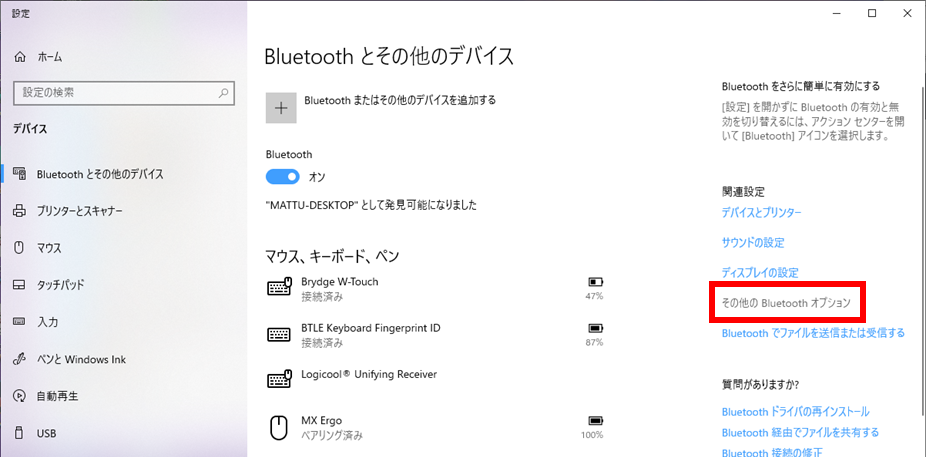
Bluetoothの項目の中の「その他のBluetoothオプション」を選択すると、設定の小窓が現れます。
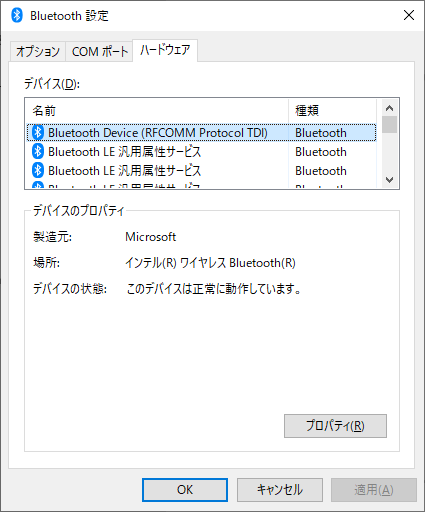
「ハードウェア」のタブを開くと、デバイス一覧が表示されます。
デバイスをダブルクリックするか、選択してプロパティをクリックすると各デバイスのプロパティを開くことができます。
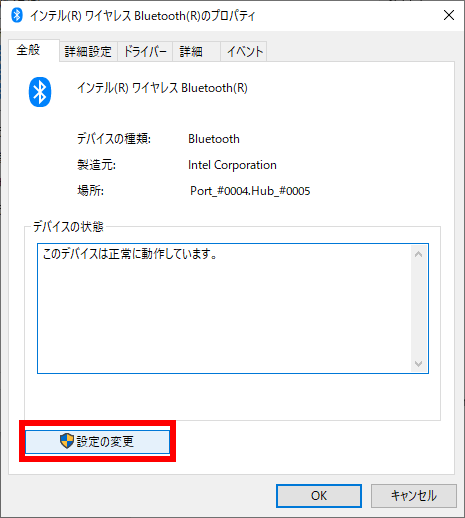
ここから次の「電源の管理」に関する設定変更を行う場合は、開いたプロパティの「設定の変更」ボタンを押してください。
「電源の管理」タブにある省電力の設定をオフにしよう
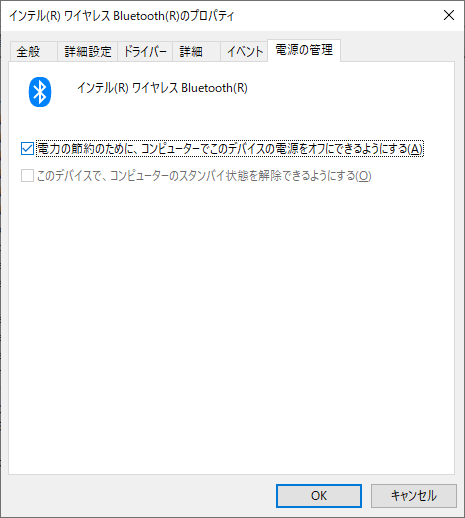
デバイスのプロパティを開いたら、「電源の管理」のタブに移動します。
その中に「電力の節約のために、コンピューターでこのデバイスの電源をオフできるようにする」というチェックがあるので、このチェックを外しましょう。
これで完了です。
Bluetoothデバイスを常時使うなら、必須の設定かも…
キーボードやマウスといった、PCに欠かせない神器を使うなら、必須の設定かもしれません。
なんでデフォルトでOFFにしてくれないのか、微妙なところではあるのですが…
もしお困りの方いれば、ぜひ設定してみてくださいね!



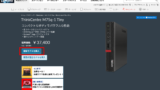

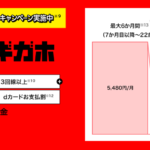
コメント